- Evoclub — faq
- F.a.q. – ответы на вопросы о продуктах и сервисах studio evolution
- Главный помощник звукорежиссера в заведении с караоке-системой evolution pro2
- Караоке
- Микшер и эквалайзер
- Обработка заказов
- Одноэкранный режим
- Техподдержка studio evolution.инструкции. вопросы-ответы.обновление базы
- Управление записью, фоновой музыкой и плейлистами
- Управление караоке evolution pro2 с планшета ipad.
- Управление очередью
Evoclub — faq
Очередь формируется согласно выставленным настройкам в
караоке-системе.
На очередь влияют следующие параметры, указанные в
настройках “Evolution Pro2” в закладке “EVOCLUB”:
— Количество столов в вашем клубе.
— Количество песен за 1 круг, разрешаемых 1 столу.
— Максимальное количество “Crazy песен” подряд.
— Параметры выбора дополнительных песен.
Рассмотрим пример №1. Без столов с исключением.
В настройках указаны следующие параметры:
— Количество столов в вашем клубе — 5
— Количество песен за 1 круг, разрешаемых 1 столу — 2
— Максимальное количество “Crazy песен” подряд — 2
— Параметры выбора дополнительных песен — не добавлено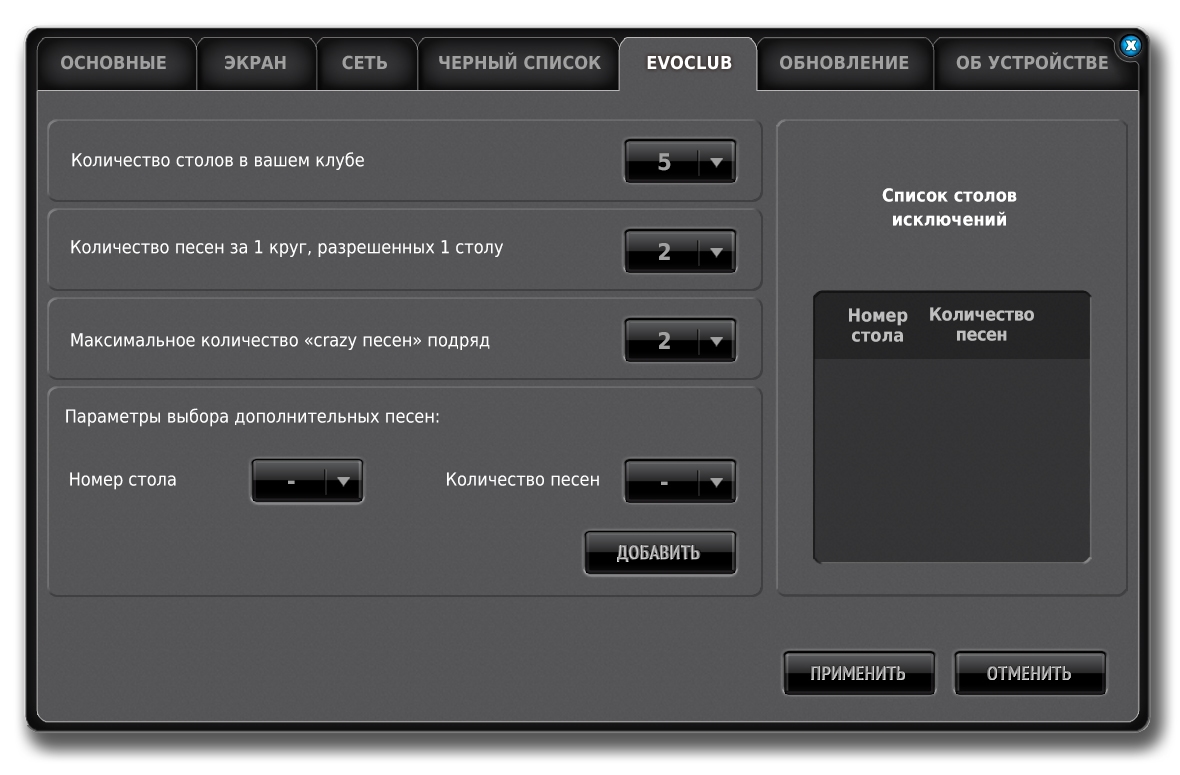
Как отобразятся эти параметры в работе.
За 1 круг от гостей каждого стола может быть исполнено по 2
песни.
Как формируется очередь.
По умолчанию заказанные песни будут группироваться по 2
песни к каждому столу по очереди, вне зависимости от того
какой стол раньше отправил заказ пени. Т.е. в очереди будут:
2 песни от стола №1, 2 песни от стола №2, 2 песни от стола
№3, 2 песни от стола №4, 2 песни от стола №5. Если от одного
стола заказано 3 песни, то 3я песня попадет уже во 2й круг.
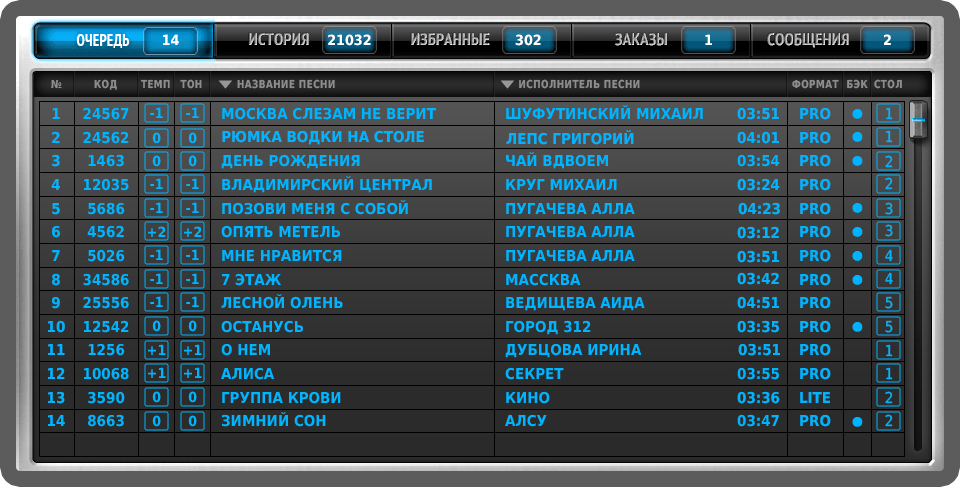
Пример №2. Со столами исключениями.
В настройках указаны следующие параметры:
— Количество столов в вашем клубе — 5
— Количество песен за 1 круг, разрешаемых 1 столу — 2
— Максимальное количество “Crazy песен” подряд — 2
— Параметры выбора дополнительных песен — добавлены в
исключения стол №2, для него 3 песни и стол №4, для него 3
песни.
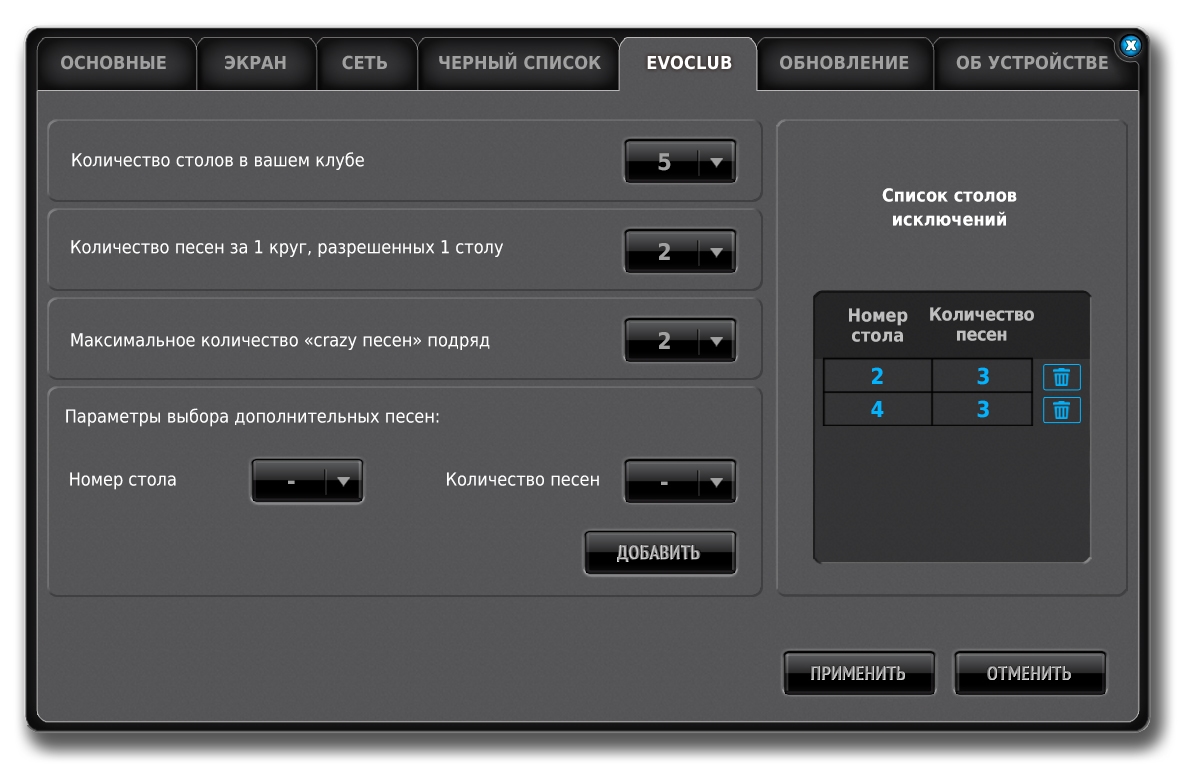
Как отобразятся эти параметры в работе.
За 1 круг от гостей каждого стола, которые не добавлены в
список исключений, может быть исполнено по 2 песни, столы №2
и №4 могут исполнить по 3 песни.
Как формируется очередь.
По умолчанию заказанные песни будут группироваться по 2
песни к каждому столу по очереди, для столов №2 и №4 — по 3
песни, вне зависимости от того какой стол раньше отправил
заказ пени. Т.е. в очереди будут: 2 песни от стола №1, 3
песни от стола №2, 2 песни от стола №3, 3 песни от стола №4,
2 песни от стола №5. Если от одного стола заказано песен
больше лимита, то она попадет уже во 2й круг.
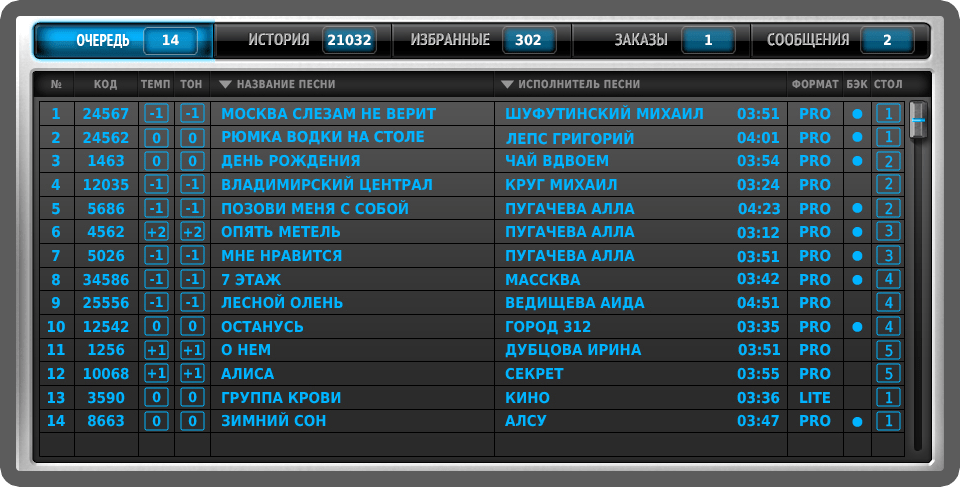
Если будет добавлена “Crazy песня”, то заказчик исполнит ее
вне очереди. “Crazy песня” не влияет на количество песен,
привязанных к столу. Исходя из заданных настроек, подряд
можно исполнить только 2 “Crazy песни”.
Если заказано несколько “Crazy песен” сразу, то первой в
очередь попадет та, которая была отправлена звукорежиссеру
раньше.
F.a.q. – ответы на вопросы о продуктах и сервисах studio evolution
Аварийное восстановление производит откат всех настроек и версии программного обеспечение к тому, которое было установлено на момент производства караоке-системы.
Для того, чтобы попасть в систему аварийного восстановления, необходимо:
- Отключить все устройства вывода графической информации (ТВ, проекторы, мониторы).
- Подключить один основной монитор, на котором будет отображен интерфейс системы восстановления.
*Если к караоке-системе подключено несколько устройств вывода графической информации (ТВ, мониторы и др.), то меню выбора загрузки системы восстановления будет отображено на одном из устройств, подключенных к разным видео выходам. Приоритет между устройствами отображения такой:
Например: если к караоке-системе подключено два устройства отображения информации (ТВ и монитор) к видео выходам: VGA (монитор) и HDMI (ТВ), то меню выбора загрузки будет отображено на ТВ, подключенному к HDMI.
- Включить караоке-систему с помощью кнопки питания на передней панели.
- Сразу после появления на экране первой картинки загрузки, длительными удержаниями нажимать левую клавишу Shift на клавиатуре, до появления меню выбора загрузки караоке-системы.
*Если меню загрузки не было отображено, необходимо выключить и включить караоке-систему, и повторить операцию еще раз.
- После отображения меню загрузки выбрать с помощью клавиши «Вниз» на клавиатуре «Recovery System» и подтвердить выбор нажатием «Enter».
- Далее, после загрузки интерфейса системы восстановления, с помощью курсора мышки выбрать «Восстановить данные».
- После окончания восстановления ПО караоке-системы, в левом нижнем углу с помощью курсора мыши выбрать «Выход», караоке-система будет перезагружена.
После восстановления данных и загрузки интерфейса караоке-системы необходимо произвести проверку на новое программное обеспечение (Меню — Настройки — Обновление — Проверить обновление ПО), при наличии нового ПО произвести обновление.
*Для установки обновления ПО необходимо подключение караоке-системы к Интернету.
Описание пунктов системы восстановления:
- Проверка файловой системы — производит проверку файловой системы корневого раздела караоке-системы на наличие ошибок.
*Ошибки файловой системы могут быть вызваны неправильным выключением караоке-системы во время работы (например: отключение электричества), либо сбоем в работе жесткого диска. - Восстановление данных — производит восстановление ПО караоке-системы до версии, установленной на момент производства.
*После восстановления ПО все настройки и сохраненные данные (Избранные, Playlists и др.) будут удалены. База песен, фоновая музыка, фоновое видео и слайды не будут затронуты. После восстановления данных, при условии успешной загрузки караоке-системы, необходимо проверить наличие новой версии ПО ( Меню—Настройки—Обновление—Проверить обновление ПО), и при наличии установить его. - Подключение к удаленному серверу — предназначено для удаленного подключения специалиста технической поддержки компании к караоке-системе в случае экстренной необходимости. Для удаленного подключения к серверу караоке-система должна быть подключена к сети Интернет.
*Настройка интернет соединения осуществляется двумя способами:
- Получение автоматического IP-адресса и DNS-серверов (по умолчанию).
- Установка статического IP-адресса и DNS-серверов. После внесения изменений в настройки сетевого соединения, необходимо подтвердить их нажатием «Принять».
- Проверка файловой системы — производит проверку файловой системы корневого раздела караоке-системы на наличие ошибок.
После настройки подключения к Интернету, с помощью курсора мышки нажмите «Подключиться». Подключение к серверу будет сопровождаться сообщением: «Подключение к серверу установлено», в противном случае проверьте правильность настроек сетевого соединения.
Подключение к серверу осуществляется в том случае, если программное обеспечение не запускается даже после восстановления данных. Для того, чтобы специалист компании мог удаленно посмотреть причину поломки, заранее свяжитесь с технической поддержкой по контактным данным, указанным на сайте компании:
www.studio-evolution.com
.
Главный помощник звукорежиссера в заведении с караоке-системой evolution pro2
Мы усовершенствовали EvoControl – с этого момента приложение поддерживает управление караоке-системой Evolution Pro2!
Теперь звукорежиссеры и администраторы заведений могут руководить любыми караоке-мероприятиями с iPad или планшета на Android. В EvoControl доступны все необходимые настройки и элементы управления. Просто подключите планшет к WI-FI заведения, зайдите в приложение EvoControl и выберите вашу караоке-систему Evolution Pro2.
Бесплатное приложение EvoControl уже доступно для установки на iPad и Android-планшеты.
— Совместимо с iOS 9.0 и более поздними версиями.
— Совместимо с ОС Adroid 4.2 и более поздними версиями. Технические требования к Adroid-планшетам: экран 7″ – 10.1″, 1 ГБ RAM и больше, 2-ядерный процессор с частотой 1 ГГц и выше.
ВНИМАНИЕ: Для начала работы с EvoControl необходимо обновить программное обеспечение вашей караоке-системы.
Караоке
Станьте звездой, не выходя из дома
С «Evolution Home HD» вы будете исполнять любимые караоке-композиции под профессиональный аккомпанемент у себя дома. Только вы решаете что, когда и как петь. К тому же, на вашем выступлении будут присутствовать именно те слушатели, которых вы сами пригласите на свой домашний концерт.
Микшер и эквалайзер
Меняйте тон и темп песен, управляйте эффектами и параметрами микрофона с планшета. Настраивайте общее звучание караоке-системы при помощи графического 28-полосного эквалайзера.
Обработка заказов
Приложение EvoControl содержит в себе онлайн-каталог композиций вашей караоке-системы Evolution Pro2. Находясь в любой части зала, вы можете самостоятельно добавлять заказы посетителей в очередь воспроизведения либо принимать/отклонять заказы, отправленные гостями в приложениях EvoClub.
Одноэкранный режим
Полезная функция для заведений, в которых отсутствует возможность установить монитор для звукорежиссера. В одноэкранном режиме задействуется один видеовыход и отображается только гостевой экран. Приложение EvoControl способно заменить звукорежиссеру отключенный интерфейс управления – все основные функции (кроме загрузки обновлений и администрирования) будут доступны на вашем iPad.
Техподдержка studio evolution.инструкции. вопросы-ответы.обновление базы
Мы используем файлы cookies. Продолжив, вы соглашаетесь с нашей Политикой конфиденциальности, включая использование файлов cookie и других технологий отслеживания.
Управление записью, фоновой музыкой и плейлистами
В один клик записывайте выступления гостей и меняйте фоновую музыку для антрактов при помощи EvoControl, установленном на вашем планшете. Создавайте плейлисты “любимых” композиций для постоянных посетителей, мобильно дополняйте и редактируйте списки в любой момент.
Управление караоке evolution pro2 с планшета ipad.
Управление очередью
Благодаря EvoControl вы получаете возможность изменять номер стола у песни в очереди, а также изменять порядок воспроизведения песен, заменять и удалять песни из очереди.



